Bạn gặp tình trạng video quảng cáo BetterAds xuất hiện liên tục trên trình duyệt hoặc máy tính? Đây có thể là một dạng adware gây phiền toái, ảnh hưởng đến trải nghiệm lướt web. Trong bài viết này, Tải Miễn Phí sẽ hướng dẫn bạn các cách đơn giản và hiệu quả để gỡ bỏ BetterAds hoàn toàn.
BetterAds là quảng cáo gây khó chịu trên máy tính. Hãy cùng Tải Miễn Phí tìm cách loại bỏ video quảng cáo hiệu quả mà không làm chậm hệ thống.
Hướng dẫn gỡ bỏ video quảng cáo BetterAds
1. Sử dụng Zemana AntiMalware Free
Đây là phần mềm chuyên xử lý các máy tính dính các loại mã độc liên quan đến quảng cáo, các loại Malware ăn sâu vào hệ thống.
Bước 1: Tải Zemana AntiMalware tại đây.
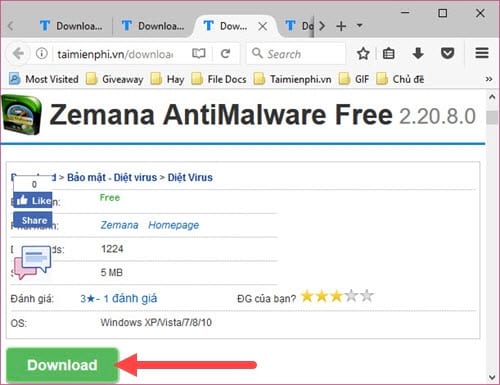
Bước 2: Vì phần mềm hỗ trợ tiếng Việt nên khi cài đặt bạn có thể chọn ngôn ngữ tiếng Việt nếu muốn.
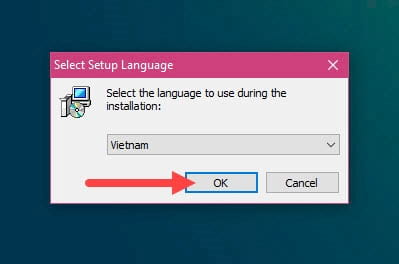
Bước 3: Sau khi cài đặt xong, mở lên và bấm vào quét.

Bước 4: Quét xong, bấm vào Tiếp để tiến hành xóa các file độc hại và sau đó bạn khởi động lại máy để hoàn tất.

2. Sử dụng RKill
Nếu nói về độ nhỏ gọn và hiệu quả thì RKill chính là phần mềm đạt tất cả các tiêu chí như vậy, không cần phải cài đặt mất công hay lựa chọn nhiều công đoạn phức tạp. Nhiệm vụ duy nhất của bạn là tải pm RKill về máy và chạy thôi.
Bước 1: Tải Rkill tại đây.

Bước 2: Sau khi tải Rkill về xong, bạn chỉ cần click vào phần mềm sẽ tự động quét hệ thống của bạn.

Bước 3: Tiếp đó sẽ có 1 báo hiện lên trên màn hình, bạn có thể bấm vào đó để xem tình trạng quét được trong máy bạn.

Nhưng như vậy là chưa xong, để hoàn tất bạn phải khởi động lại máy .
3. Sử dụng AdwCleaner
Đây là một trong những phần mềm nổi tiếng diệt các Spyware hay Malware chuyên về quảng cáo, sẽ chẳng có quảng cáo nào qua được mắt của AdwCleaner cả. Nhưng lưu ý khi sử dụng AdwCleaner đẻ quét bạn hãy tắt tất cả chương trình vì AdwCleaner sẽ tắt đột ngột các chương trình đó, điều này có thể gây lỗi phần mềm.
Bước 1: Tải AdwCleaner tại đây.

Bước 2: Không cần phải cài đặt, bạn chỉ cần mở AdwCleaner ra và click vào Scan mà thôi.

Bước 3: Đợi phần mềm quét xong hãy bấm vào Clean.

Quá trình xóa các quảng cáo độc hại sẽ mất khá lâu, tốt nhất bạn không nên chạy các chương trình song song với AdwCleaner.

4. Sử dụng Hitman Pro
Là phần mềm chuyên nghiệp nhất, đầy đủ tính năng không chỉ diệt Spyware hay Malware mà diệt các loại virus thông thường, các mã độc hại đều rất tốt.
Bước 1: Tải Hitman Pro tại đây.

Bước 2: Các bước cài Hitman Pro khá đơn giản, bạn chỉ việc Next là xong.

Bước 3: Trong mục này sẽ yêu cầu bạn lựa chọn các tính năng cho Hitman Pro bao gồm cả chạy cùng hệ thống, hãy chọn NO và ấn tiếp Next nhé.

Bước 4: Bạn lựa chọn Activate free license để kích hoạt chế độ miễn phí của HitMan Pro nhé, mặc dù miễn phí nhưng rất hiệu quả.

Bước 5: Nhập Email của bạn vào 2 lần rồi kích hoạt Activate .

Bước 6: Tiếp đó phần mềm sẽ tự động quét các loại mã độc có trong máy tính của bạn, bấm Next để xem tiếp kết quả.

Bước 7: Toàn bộ virus, các mã độc đã bị loại bỏ, bạn tiếp tục bấm Next để xem thống kê.

Thống kê cụ thể về máy của bạn sau khi quét virus cũng như gỡ bỏ video quảng cáo BetterAds.

https://thuthuat.taimienphi.vn/huong-dan-go-bo-video-quang-cao-betterads-22655n.aspx
Sau khi gỡ bỏ video quảng cáo BetterAds, máy tính của bạn sẽ hoạt động mượt mà hơn và tránh được những rủi ro từ adware hay spyware. Nếu bạn muốn bảo vệ thiết bị lâu dài, hãy cân nhắc sử dụng các công cụ chặn quảng cáo và thường xuyên quét hệ thống để loại bỏ phần mềm độc hại.